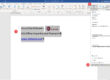Im Normalfall schreiben Sie in Word Ihre Texte als Fließtext. Nur wenn inhaltlich ein Absatz Sinn macht, dann erzeugen Sie auch optisch einen Absatz, durch drücken der RETURN-Taste. So füllt sich in Word automatisch Ihre Seite.
Sobald der Text nicht mehr komplett auf eine Seite passt, erzeugt Word automatisch einen Seitenumbruch, also eine neue Seite.
So weit, so gut. Doch manchmal möchten Sie bereits eine neue Seite beginnen, obwohl auf der vorherigen Seite noch Platz für den Text wäre. Was tun Sie jetzt? – Nein, ….. nicht so lange Return drücken, bis die Seite voll ist und Word einen automatischen Seitenumbruch erzeugt, das ist extrem ineffizient.
Aber wie erzeuge ich einen manuellen Seitenumbruch in Word?
Die Lösung ist ein manueller Seitenumbruch!
So wird ein manueller Seitenumbruch in Word erstellt
Der einfachste Weg ist die Tastenkombination: STRG + RETURN
- Setzen Sie den Cursor an die Stelle, an der die Seite vorzeitig „beendet“ werden soll
- Drücken Sie nun STRG + Return
- Word fügt für Sie eine neue Seite ein
- Fertig!
Diesen neuen Seitenumbruch können Sie als Sonderzeichen sehen.

So werden manuelle Seitenumbrüche wieder entfernt
Ganz einfach:
- Markieren Sie das Sonderzeichen „——-Seitenumbruch ——–“ und drücken Sie die ENTF-Taste zum Löschen.
- Der Seitenumbruch und damit die erzeugte Seite werden gelöscht, der Text wird auf der vorherigen Seite dargestellt.
In dieser kurzen Video-Anleitung zeige ich nochmal kurz, wie es funktioniert.
Viel Erfolg!